Configurar Sophos Gateway
Utilice Sophos Gateway para integrar Sophos Central con servicios de correo de terceros.
Para obtener instrucciones sobre el uso de Sophos Mailflow para conectarse con dominios de Microsoft 365, consulte Configurar Sophos Mailflow.
Nota
Para evitar problemas, no configure ambos modos de procesamiento de correo electrónico, Sophos Mailflow y Sophos Gateway, para el mismo dominio. Cuando cambie de modo para un dominio, elimine la configuración del modo anterior después de configurar el modo nuevo.
Para configurar Sophos Gateway, haga lo siguiente:
- Agregue los buzones de correo que desea proteger.
- Agregue los dominios de correo electrónico que desea proteger.
- Configure las Políticas y configuraciones.
Puede ver el siguiente vídeo para obtener una guía paso a paso sobre cómo configurar Sophos Gateway para integrar su servicio de correo electrónico de terceros con Sophos Central.
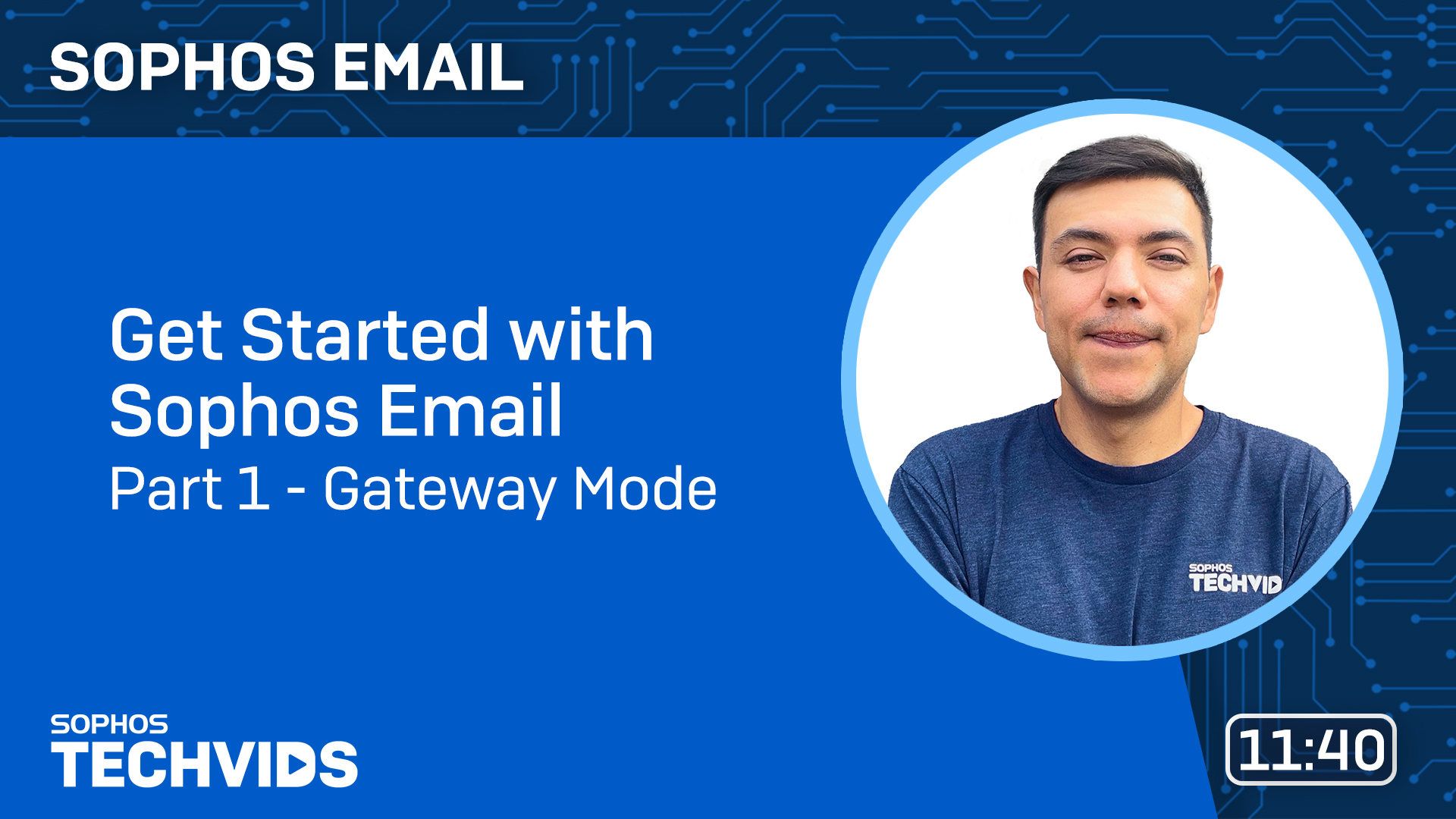
Añadir buzones
Puede añadir buzones de correo a Sophos Email Security.
Puede añadir buzones de correo de diferentes maneras:
- De forma automática, usando un servicio de directorio. Puede utilizar AD Sync o Microsoft Entra ID Sync. Para obtener más información e instrucciones sobre cómo configurar un servicio de directorio, consulte Servicio de directorio.
- De forma manual, usando la IU.
- De forma manual, usando un archivo CSV.
Configuración/estado del dominio de la puerta de enlace
Configurar y administrar dominios de correo electrónico protegidos por Sophos Gateway.
Para ello, haga clic en el icono de Configuración general ![]() . En Configuración del dominio de correo electrónico, haga clic en Configuración/estado del dominio de la puerta de enlace.
. En Configuración del dominio de correo electrónico, haga clic en Configuración/estado del dominio de la puerta de enlace.
Nota
Configuración/estado del dominio de la puerta de enlace admite múltiples dominios, pero tendrá que verificar la propiedad de cada dominio.
Añadir un dominio
Para añadir un dominio, haga lo siguiente:
- Haga clic en el icono Configuración general
 .
. - En Configuración del dominio de correo electrónico, haga clic en Configuración/estado del dominio de la puerta de enlace.
-
Haga clic en Añadir dominio.
Nota
Si aún no ha añadido ningún dominio, el botón Añadir dominio no aparecerá. En su lugar, verá un aviso. Haga clic en Establecer configuración de puerta de enlace de correo electrónico para continuar.
-
En Dominio de correo electrónico, introduzca un dominio de correo electrónico. Ejemplo:
example.com.Antes de que Sophos Central pueda entregar correo electrónico para el dominio, es necesario verificar la propiedad del dominio. Para ello, debe añadir un registro TXT al DNS de su dominio. Añadir este registro no afecta su correo electrónico ni otros servicios.
-
Haga clic en Verificar titularidad de dominio.
-
Utilice la información que se incluye en Verificar titularidad de dominio para añadir el registro TXT al DNS.
Nota
Los cambios de DNS pueden tardar hasta diez minutos en surtir efecto.
-
Haga clic en Verificar.
Aviso
No puede guardar un dominio sin verificar. Debe corregir cualquier problema con la verificación de la titularidad del dominio.
-
Una vez que el dominio se haya verificado correctamente, cierre el cuadro de diálogo.
-
Seleccione la dirección del mensaje para el dominio. Seleccione Solo entrada o Entrada y salida.
Sugerencia
Para obtener acceso completo a las funciones de Sophos Email, como banners inteligentes y la generación de informes, seleccione Entrada y salida.
-
Para el destino entrante, seleccione si desea usar un host de correo o un registro de intercambio de correo (MX) en la lista desplegable Destino entrante.
Nota
Debe utilizar un registro MX para configurar varios destinos.
-
Si selecciona Host de correo, introduzca la dirección IP pública o un nombre de dominio completo (FQDN) donde Sophos Email enviará los mensajes entrantes. Por ejemplo,
111.111.11.111oexample.com.La dirección IP o FQDN que introduzca suele ser su enrutador, firewall o servidor de correo front-end.
-
Si selecciona MX, introduzca el FQDN de su intercambio de correo. Ejemplo:
example.com.
-
-
Si selecciona Entrada y salida, debe seleccionar una o más puertas de enlace salientes de las siguientes opciones:
- Microsoft 365
- Puerta de enlace de Google Apps
- Puerta de enlace personalizada
Puede configurar uno o más servidores de correo electrónico para enviar mensajes salientes para el mismo dominio.
Si selecciona Puerta de enlace personalizada, introduzca al menos una dirección IP y un CIDR (rango de subred) que Sophos Central utilizará para enviar mensajes salientes y pulse Añadir. Se pueden añadir varias direcciones IP o rangos.
También puede configurar destinos para los mensajes salientes. Consulte Enrutamiento SMTP personalizado.
-
Introduzca el número de puerto utilizado por su dominio de correo electrónico.
Nota
Puede configurar su servidor o servicio de correo para enviar mensajes a Sophos en el puerto 25 o 587.
-
(Opcional) Active la opción BATV activado y seleccione una de las siguientes acciones:
- Cuarentena: El mensaje se pone en cuarentena. Puede revisar y liberar los mensajes en cuarentena cuando tenga la certeza de que son seguros.
- Entregar: El mensaje se entrega al destinatario.
-
Eliminar: El mensaje se elimina inmediatamente.
Aviso
No recomendamos seleccionar la acción Eliminar porque se espera que todos los mensajes de devolución tengan etiquetas. Sin embargo, dado que los mensajes salientes no se etiquetan antes de que se active la verificación de etiquetas de direcciones de devolución (BATV), sus devoluciones tampoco tienen etiquetas. Durante los primeros siete días después de activar esta función, sugerimos configurar la acción de fallo como Entregar, Etiquetar línea de asunto o Cuarentena.
-
Etiqueta: El mensaje se etiqueta y entrega al usuario. La etiqueta aparece al principio de la línea de asunto. Puede personalizar la etiqueta, utilizando hasta 30 caracteres.
Cuando la opción BATV (verificación de etiquetas de direcciones de devolución) está activada, todos los mensajes de correo electrónico de salida deben enviarse a través de Sophos Email para que puedan identificarse con precisión los mensajes de devolución ilegítimos. La etiqueta se aplicará a todos los mensajes a los que se aplique esta política. Para obtener más información sobre BATV, consulte Verificación de etiquetas de direcciones de devolución (BATV).
También puede optar por enviar mensajes a Cuarentena de usuario final. Consulte Cuarentena de usuario final.
-
(Opcional) Active Aplicar BATV a un mensaje marcado como devuelto por las reglas heurísticas de SophosLabs.
Cuando se activa la opción Aplicar BATV a un mensaje marcado como devuelto por las reglas heurísticas de SophosLabs, cada correo electrónico identificado por SophosLabs como respuesta generada automáticamente se trata como un mensaje de devolución.
-
Haga clic en Guardar para validar sus opciones de configuración.
-
En Configurar dependencias externas, tome nota de los ajustes necesarios y asegúrese de configurar el enrutamiento del correo tanto para mensajes entrantes como salientes a través de Sophos Email.
La pestaña Configuración de entrada muestra los valores de los registros MX y las direcciones IP de entrega de Sophos que Sophos utiliza para recibir el correo electrónico de su dominio.
-
Haga clic en Cerrar para terminar de añadir el dominio.
- Haga clic en el enlace Política base para configurar la protección contra spam.
Nota
Por defecto, la protección contra el correo no deseado se aplica a todos los buzones de correo protegidos. Debe revisar la configuración para asegurarse de que sea apropiada para las políticas de correo electrónico y los requisitos de seguridad de su organización.
Puede añadir más dominios en cualquier momento.
Configurar dependencias externas
Una vez que haya añadido su dominio, puede configurar el enrutamiento y los repetidores de correo mediante las guías de configuración específicas del proveedor, como las de Microsoft 365 o Google Workspace.
Para ver estas instrucciones, haga lo siguiente:
- Haga clic en el icono Configuración general
 .
. - En Configuración del dominio de correo electrónico, haga clic en Configuración/estado del dominio de la puerta de enlace.
- Expanda Configurar dependencias externas.
- En Configuración de entrada, haga clic en el enlace del proveedor seleccionado.
- Utilice la información mostrada para configurar su dominio de correo electrónico.
- Haga clic en Configuración de salida para ver su host de retransmisión saliente.
Administrar dominios de M365
Si ha añadido dominios de inquilino de Microsoft 365 (antes Office 365), puede hacer lo siguiente:
-
Conectar su dominio del inquilino para permitir que se ejecute la seguridad de Microsoft 365.
Nota
Debe ser superadministrador para configurar una conexión de M365 para cualquier dominio.
-
Desconectar su dominio del inquilino.
- Haga clic en Configurar mensaje de la posentrega para activar Buscar y solucionar automáticamente y Recuperación bajo demanda para los usuarios de Microsoft Office 365.
Para averiguar cómo configurar Buscar y solucionar automáticamente y Recuperación bajo demanda, consulte Seguridad de M365.
Utilice Buscar y solucionar automáticamente para mover los mensajes de las bandejas de entrada de los usuarios a la cuarentena posterior a la entrega, cuando se vuelvan maliciosos.
Utilice Recuperación bajo demanda para retirar manualmente los mensajes entregados desde los buzones de uno o más destinatarios a la cuarentena posterior a la entrega si considera que el mensaje no es adecuado para el destinatario.
En Mensajes en cuarentena, puede ver, borrar o liberar mensajes.
Definir las políticas y la configuración
Para gestionar sus políticas, vaya a Mis productos > Email Protection > Políticas.
Para gestionar la configuración de su seguridad de correo electrónico, haga clic en el icono de Configuración general ![]() , luego Vaya a la sección Email Security.
, luego Vaya a la sección Email Security.
Editar un dominio
Para editar un dominio, haga clic en el nombre del dominio en la lista, haga los cambios correspondientes y pulse Guardar.
Eliminar un dominio
Para eliminar un dominio, haga clic en el icono Eliminar ![]() situado a la derecha del dominio en cuestión.
situado a la derecha del dominio en cuestión.
Más recursos
Puede ver los siguientes vídeos que le ayudarán a configurar Sophos Email Security: